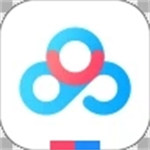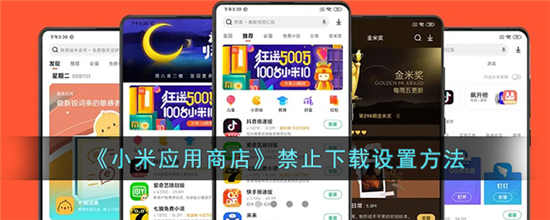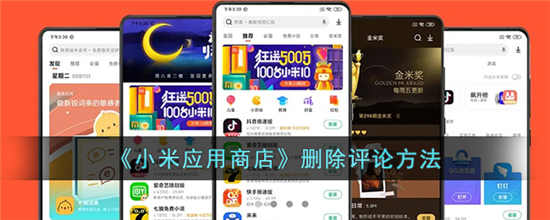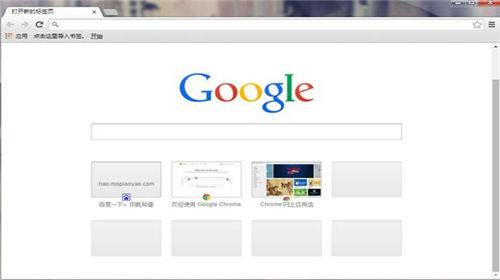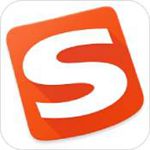百度网盘如何自动备份电脑文件 百度网盘自动备份电脑文件方法介绍
作者:佚名 来源:酷米下载 时间:2023-11-05 14:32:42
百度网盘如何自动备份电脑文件?百度网盘是我们常用来储存文件的工具,我们可以将重要的文件上传到网盘中,不仅能对重要的文件进行备份,以防文件丢失的情况的发生,同时你还可以将平时用不上的文件也放置其中,将能为你节省大量的内存空间,让你享受到更快的运行速度,网盘上的各项功能也是非常强大的,不仅有着海量的空间,还可以支持分享,但在网盘上备份文件都是手动进行操作的,每次备份时都要动手,非常的麻烦,有什么办法可以让网盘自动备份相应的文件呢,其实通过相关的软件就可以轻松完成自动备份到网盘的操作,下面由小编来为大家介绍一番。
百度网盘如何自动备份电脑文件

需要借助的备份工具:优速文件备份大师
工具下载地址:https://www.crsky.com/soft/424781.html
详细的操作步骤如下:
步骤1,先打开电脑上已经安装好了的“优速文件备份大师”工具软件,随后点击左上角的【创建新任务】按钮,会弹出设置框,创建新的备份任务。

步骤2,左边选择备份目录,也就是电脑中需要备份的文件夹;中间选择备份方式,目前支持四种;最后在右边下拉框中选择“百度网盘”

步骤3,设置百度网盘,
①先点击“设置”按钮,会弹出百度网盘设置窗口;
②再点击【添加新用户】按钮,会自动打开电脑IE,然后按照步骤登录百度网盘账号,进行授权;
③授权成功后点击下拉框,选择刚刚授权的百度网盘账号;
④设置网盘目录,确定电脑文件备份到网盘的哪个文件夹里;
⑤完成后点击确定按钮。

步骤4,设置备份任务的执行方式,要实现自动备份,就选择“定时自动执行”或“实时监控”(实时监控:备份目录的文件发生变化时立即启动备份)。最后点击【创建任务】按钮,创建好任务后会回到软件主界面。

步骤5,找到刚刚创建的备份任务,点击右边的“开始”图标按钮启动备份,当下面提示“成功”的时候说明备份完成。之后我们只要不关闭软件,当备份目录中的文件有增加或更新的时候,就会自动备份到百度网盘了,无需再手动操作。

以上就是百度网盘自动备份电脑文件方法介绍,感兴趣的话就来阅览一番吧!